Một số thủ thuật giúp người dùng tùy chỉnh lại iOS 8 để giảm tiêu hao điện năng cho thiết bị.
Như bao lần nâng cấp khác, các góp ý về vấn đề hao pin lại xuất hiện khi phiên bản iOS mới được phát hành. Và mới đây là iOS 8.

Bài viết này sẽ tổng hợp một số thủ thuật tùy chỉnh nhỏ giúp thiết bị iOS 8 giảm tiêu hao điện năng một cách hiệu quả. Mời bạn đọc tham khảo.
Tìm ứng dụng “ngốn” pin nhiều nhất
iOS 8 mang đến một tính năng mới khá hay để giúp theo dõi và lên danh sách quản lí các ứng dụng sử dụng điện năng nhiều nhất trên thiết bị. Người dùng có thể truy cập vào tính năng này từ Settings > General > Usage > Battery Usage.
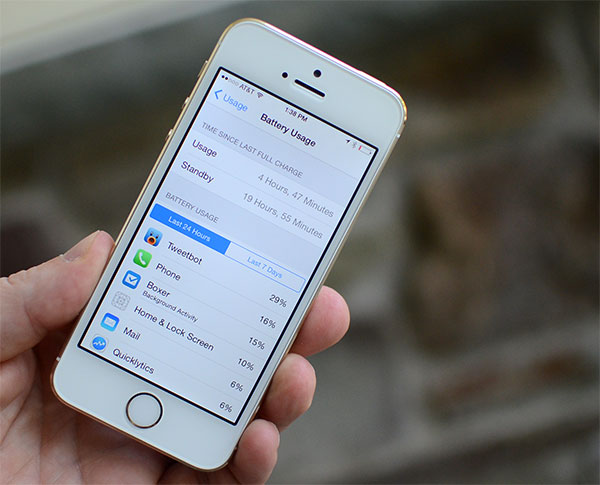
Tại đây, bạn có thể thấy danh sách các ứng dụng và tổng % pin mà nó “ngốn” qua thời gian 24h hoặc 7 ngày vừa qua. Từ đó bạn có thể biết được ứng dụng nào đang ngốn pin nhiều nhất và có cách “làm việc” với nó như xóa hoặc đóng nó hoàn toàn.
Chỉ nên tải ứng dụng khi đang sạc pin
Với việc kết nối đang có vấn đề như hiện nay thì việc tải ứng dụng khi sử dụng pin sẽ dễ dẫn đến tình trạng nóng máy và thời lượng pin sụt giảm nhanh chóng (do máy phải chuyển qua lại liên tục giữa các đầu tín hiệu để dò tìm nơi có thể kết nối). Do đó, khi cần tải ứng dụng nào đó, bạn nên cắm sạc và bắt đầu.
Tắt một số tính năng hệ thống
Tương tự như trên iOS 7, bạn cũng nên tắt một số tính năng và chức năng không cần thiết hoặc không dùng đến như sau:
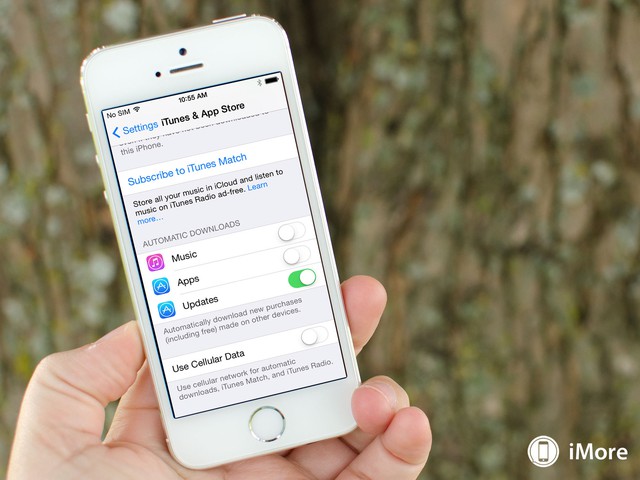
- Tính năng tự động cập nhật và tải ứng dụng - Auto App Updates: Truy cập vào Settings -> iTunes & App Store và tắt các mục trong nhóm Automatic Downloads và tắt luôn tùy chọn Use Cellular Data.
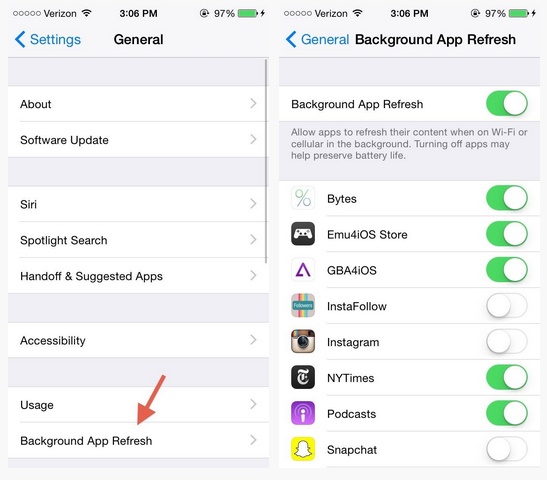
- Tính năng làm mới ứng dụng trong nền - Background App Refreshing: Truy cập vào Settings -> General -> Background App Refresh và lựa chọn gạt tắt các ứng dụng không cần thiết.
- Chức năng định vị - Location Services: Truy cập vào Settings -> Privacy -> Location Services, sau đó tiến hành lựa chọn ứng dụng nào có thể sử dụng vị trí hiện tại của bạn hoặc không cho phép.
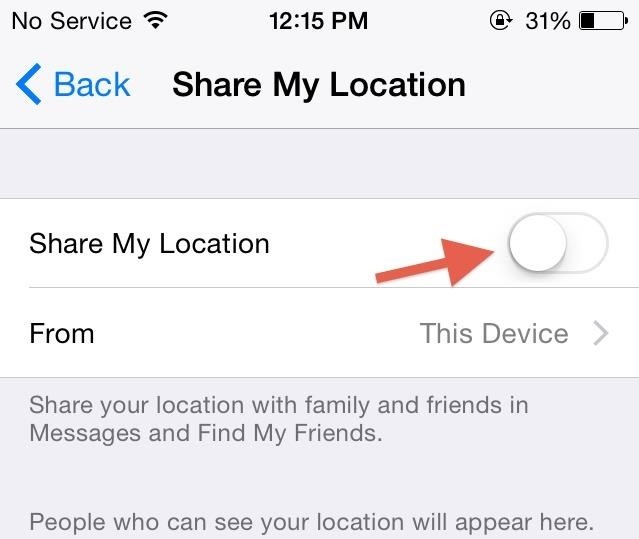
- Tính năng chia sẽ vị trí - Share My Location: Truy cập vào Settings -> Privacy -> Location Services - > Share My Location và gạt tắt ở tùy chọn Share My Location.
- Tính năng tạo hiệu ứng góc nhìn - Motion: Truy cập vào Settings -> General -> Accessibility và bật tùy chọn Reduce Motion.
Tắt Bluetooth, Wi-Fi, DATA hoặc 3G khi không dùng đến
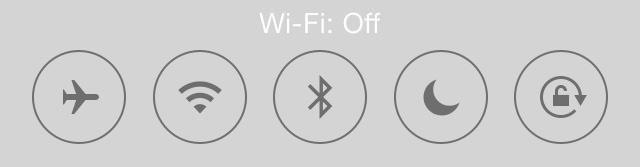
Nếu bạn không sử dụng các kết nối Bluetooth, Wi-Fi hoặc DATA hay 3G thì bạn nên tắt chúng đi, điều này sẽ tiết kiệm được kha khá thời lượng pin cho thiết bị.
Không sử dụng hình nền động
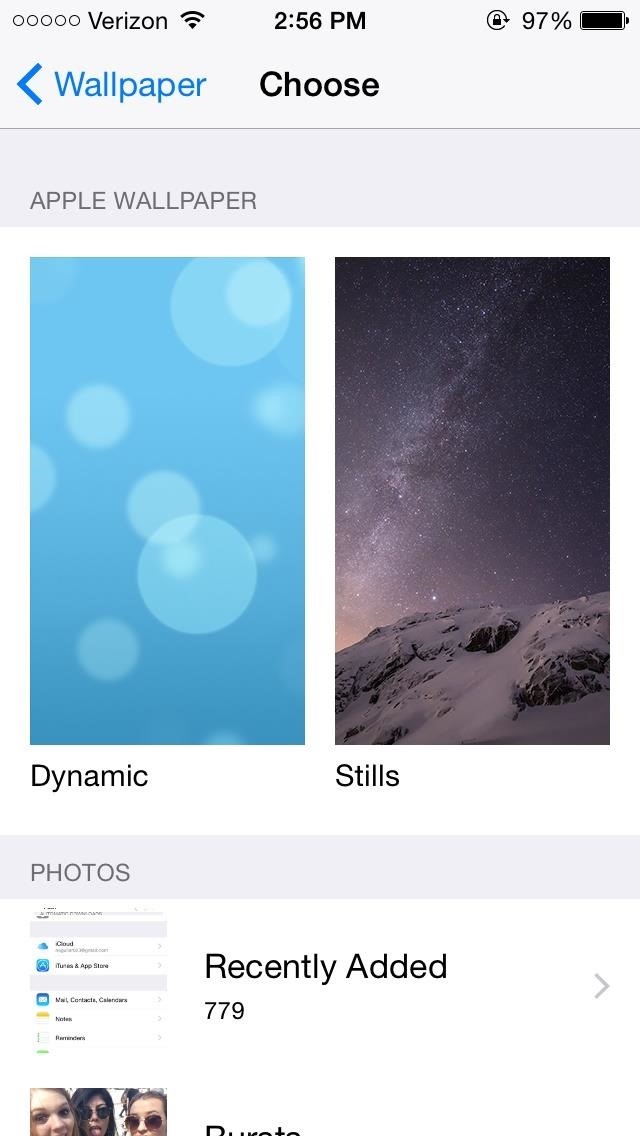
Mặc dù hình nền động sẽ giúp cho màn hình của thiết bị trong bắt mắt hơn nhưng nó cũng “ngốn” nhiều thời lượng pin của hiết bị. Do đó tốt nhất bạn nên chọn hình nền khác bằng cách truy cập vào Settings -> Wallpaper & Brightness.
Tắt các ứng dụng chạy nền
Vấn đề này có khá nhiều ý kiến xung quanh nhưng theo theo kinh nghiệm của những người dùng thì các ứng dụng chạy nền cũng là nguyên nhân làm tiêu hao pin của máy.
Do đó, tốt nhất bạn nên tắt hoàn toàn ứng dụng nào không dùng nữa bằng cách nhấn 2 lần vào nút Home và tiến hành tắt chúng.
Trên đây là vài thủ thuật nhỏ giúp người dùng tiết kiệm được thời lượng pin cho thiết bị đang chạy iOS 8. Hi vọng bài viết sẽ có ích cho bạn.
NỔI BẬT TRANG CHỦ

Cận cảnh độc quyền Galaxy S25 Edge trực tiếp tại Mỹ: Phiên bản siêu mỏng của Galaxy S25 Ultra
Galaxy S25 Edge đã có màn ra mắt đầy bất ngờ, mặc dù chưa chính thức được bán ra.

Đây là Galaxy S25 Ultra: Galaxy AI tiếng Việt “như con người”, thiết kế mới với viền màn hình siêu mỏng, chip Snapdragon 8 Elite for Galaxy, giá từ 33.9 triệu đồng
